Jeśli często współpracujesz lub udostępniasz pliki za pomocą Google Drive, ważne jest regularne przeglądanie i zarządzanie uprawnieniami do dokumentów. Zrozumienie, kto ma dostęp do udostępnianych plików, jest kluczowe dla zachowania kontroli nad danymi i zapewnienia ochrony poufnych informacji.
Sprawdzanie, kto ma dostęp do plików na Dysku Google
- Uruchom przeglądarkę Google Chrome i przejdź do Dysku Google .
- Kliknij prawym przyciskiem myszy plik, który chcesz sprawdzić i wybierz opcję Udostępnij .
- W oknie udostępniania przejrzyj listę, aby zobaczyć wszystkie osoby, które aktualnie mają dostęp do Twojego pliku.
- Jeśli Twój plik nie jest udostępniany, na liście będzie widoczne tylko Twoje konto.
- W przypadku użytkowników mających dostęp do niego zostaną wyświetlone ich nazwy, adresy e-mail i poziomy uprawnień.

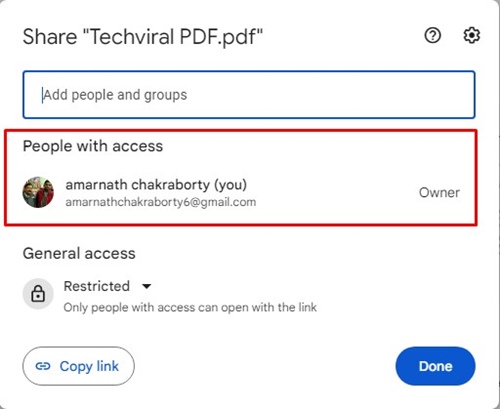
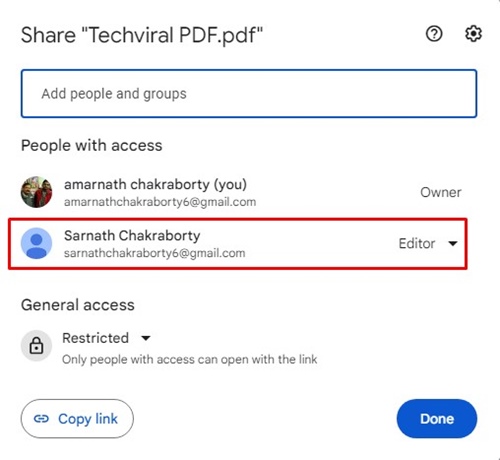
Cofanie uprawnień użytkownika
Jeśli zdecydujesz się cofnąć uprawnienia konkretnej osobie, wykonaj następujące kroki:
- Uzyskaj dostęp do Dysku Google i znajdź żądany plik. Kliknij prawym przyciskiem myszy i wybierz Udostępnij .
- W oknie udostępniania kliknij listę rozwijaną uprawnień obok imienia i nazwiska osoby, której uprawnienia chcesz cofnąć.
- Z podanych opcji wybierz Usuń dostęp .

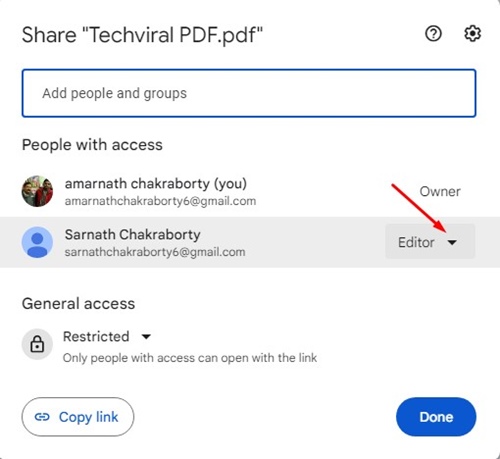
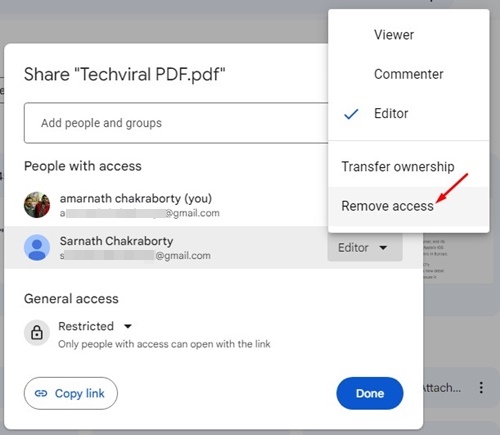
Po potwierdzeniu tej czynności dana osoba nie będzie już miała dostępu do pliku, co gwarantuje bezpieczeństwo Twoich danych.
Udostępnianie plików Google Drive innym osobom
Aby udostępnić pliki lub przyznać dostęp do edycji, wykonaj następujące kroki:
- Kliknij prawym przyciskiem myszy plik lub folder na Dysku Google i kliknij polecenie Udostępnij .
- W ustawieniach udostępniania znajdź pole tekstowe oznaczone etykietą Dodaj osoby i grupy .
- Wprowadź imię i nazwisko lub adres e-mail osoby, której chcesz udostępnić plik.
- Gdy konto użytkownika się pojawi, kliknij je, aby je dodać i skonfigurować poziom dostępu za pomocą menu rozwijanego znajdującego się obok jego nazwy użytkownika. W tym celu należy wybrać opcję Widz, Komentator lub Edytor.

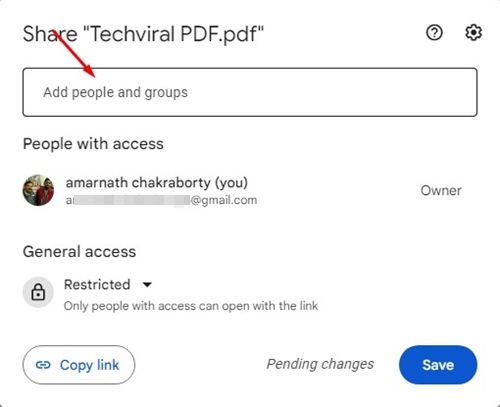
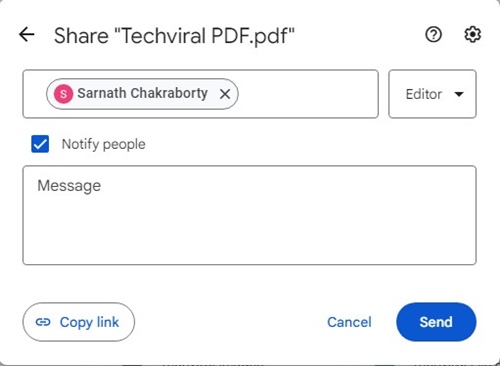
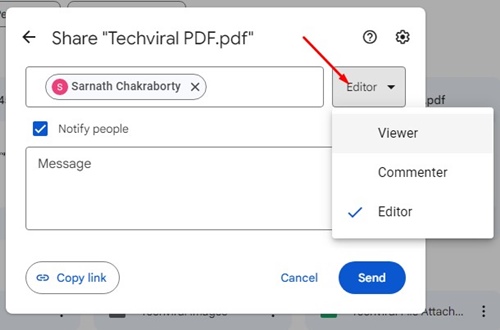
Widz: Może tylko przeglądać pliki.
Komentujący: Może przeglądać i komentować pliki.
Edytor: Mogą przeglądać, komentować i edytować pliki. Udzielenie dostępu do edytora umożliwia pełne możliwości edycji, więc używaj mądrze.
Aby utworzyć link do udostępniania plików, wykonaj następujące czynności:
- Kliknij prawym przyciskiem myszy wybrany plik i wybierz opcję Udostępnij .
- Znajdź Dostęp ogólny w oknie udostępniania.
- Zmień poziom uprawnień pod linkiem na Każda osoba mająca link .
- Następnie kliknij Kopiuj link i wybierz Gotowe , aby zakończyć.

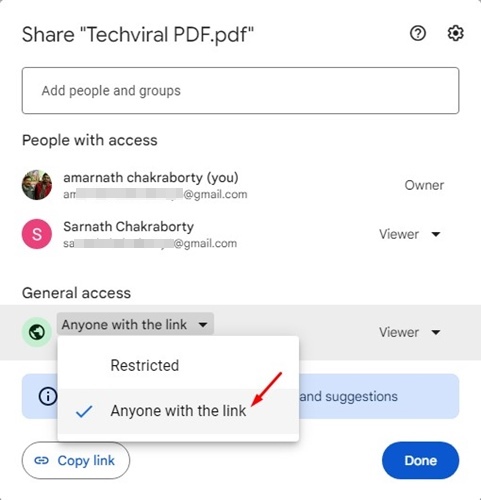
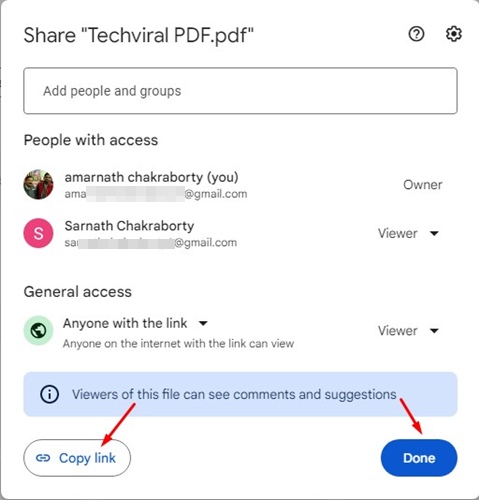
Teraz możesz łatwo udostępnić link innym osobom, bez konieczności udzielania im indywidualnego dostępu!
Aby uniemożliwić użytkownikom pobieranie, drukowanie lub kopiowanie Twoich plików, wykonaj następujące czynności:
- Otwórz plik na Dysku Google i kliknij prawym przyciskiem myszy, aby wybrać opcję Udostępnij .
- Kliknij ikonę koła zębatego Ustawienia w ustawieniach udostępniania.
- Odznacz pole wyboru Widzowie i komentujący będą mogli zobaczyć opcję pobierania, drukowania i kopiowania .

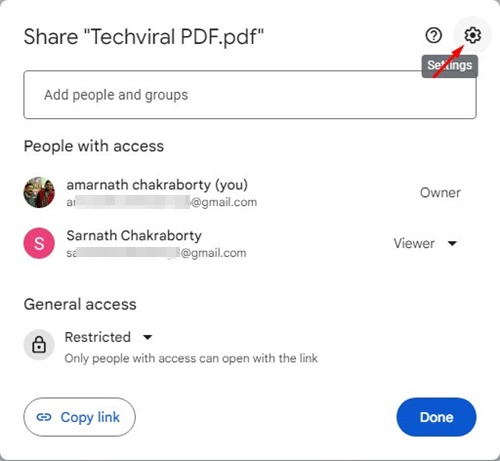
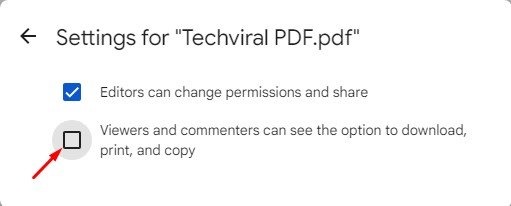
To ustawienie całkowicie odmieni ochronę poufnych informacji udostępnianych na Dysku Google!
Należy pamiętać, że dostęp do czyjegoś Dysku Google bez pozwolenia nie jest możliwy. Zawsze upewnij się, że współpraca opiera się na udostępnianych plikach i jasnej komunikacji, aby uniknąć nieporozumień. Jeśli natkniesz się na podejrzane narzędzia, które obiecują dostęp do plików innych użytkowników, trzymaj się od nich z daleka, ponieważ prawdopodobnie są to oszustwa i naruszają normy prywatności.
Opanowanie ustawień udostępniania Google Drive pozwala na efektywne zarządzanie wspólnymi działaniami i zabezpiecza poufne dane. Postępując zgodnie z tymi krokami, możesz zapewnić sobie i swojemu zespołowi bezpieczne i produktywne środowisko.
Dodatkowe informacje
1. Jak mogę przeglądać pliki udostępnione na Dysku Google?
Możesz przeglądać udostępnione przez siebie pliki w sekcji Udostępnione mi w Dysku Google. Znajdziesz tam wszystkie dokumenty udostępnione Twojemu kontu.
2. Co się stanie, jeśli usunę komuś dostęp do pliku?
Jeśli usuniesz dostęp danej osoby, nie będzie ona już mogła przeglądać, komentować ani edytować tego pliku. Rozważ powiadomienie jej, jeśli na nim polegała.
3. Czy mogę ograniczyć użytkownikom możliwość przeglądania moich plików na Dysku Google?
Tak, możesz kontrolować, kto będzie oglądał Twoje pliki, dostosowując ustawienia udostępniania i wybierając odpowiednie uprawnienia lub generując link do udostępniania z ograniczonym dostępem.
Dodaj komentarz